1、首先在左下角输入“控制面板”然后打开。
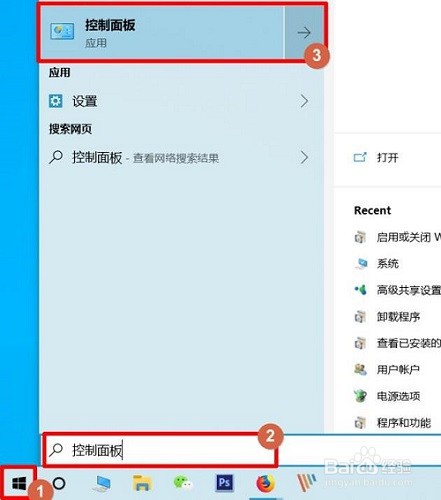
2、然后点击下面的“程序”。

3、在程序页面中点击“启用或关闭windows功能”。
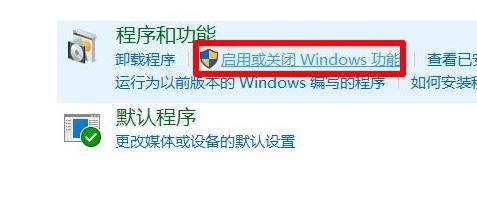
4、然后在弹出来的“windows功能”菜单中勾选“windows沙盒”。

5、然后需要等待加载进行。

6、配置完成之后点击“立即重新启动”即可。

7、随后就可以点击左下角开始,找到“windowss sandbox”也就是沙盒。

8、然后耐心等待几分钟将其打开。

时间:2024-10-13 19:17:08
1、首先在左下角输入“控制面板”然后打开。
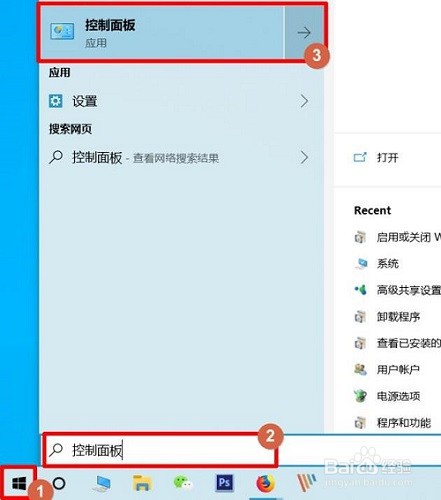
2、然后点击下面的“程序”。

3、在程序页面中点击“启用或关闭windows功能”。
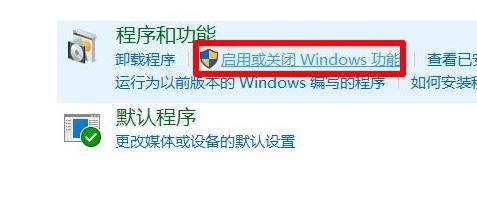
4、然后在弹出来的“windows功能”菜单中勾选“windows沙盒”。

5、然后需要等待加载进行。

6、配置完成之后点击“立即重新启动”即可。

7、随后就可以点击左下角开始,找到“windowss sandbox”也就是沙盒。

8、然后耐心等待几分钟将其打开。

